CompatTelRunner.exe (09.16.25)
Apa itu CompatTelRunner.exe?File CompatTelRunner.exe dibuat oleh Microsoft sebagai komponen perangkat lunak sistem operasi Windows. Ini adalah bagian dari perangkat lunak Penilai Kompatibilitas Microsoft, juga dikenal sebagai Telemetri Kompatibilitas Microsoft, dan dianggap sebagai file sistem Windows.
Apakah CompatTelRunner.exe File yang Sah?CompatTelRunner.exe adalah file Windows yang sah yang dikembangkan dan didistribusikan oleh Microsoft Corporation. File CompatTelRunner.exe asli diinstal dan terletak di folder disk C:\Windows\System32. Fungsi utamanya adalah untuk melakukan diagnosa sistem di platform Windows biasanya setelah instalasi baru atau instalasi peningkatan atau pembaruan. Secara teknis menentukan masalah kompatibilitas.
Digambarkan sebagai komponen Program Peningkatan Pengalaman Pelanggan untuk PC, program ini juga mengumpulkan dan menyampaikan informasi telemetri program ke server Microsoft, jika pengguna memilih untuk melakukan tindakan tersebut. Ini dimaksudkan untuk membantu Microsoft memastikan kompatibilitas saat menginstal pembaruan atau peningkatan ke versi OS Windows terbaru.
Apakah CompatTelRunner.exe adalah Virus?Proses CompatTelRunner.exe bukanlah virus, suatu bentuk Trojan, atau perangkat lunak jahat. Ini adalah proses yang aman dan file Windows yang penting, dibuat dan ditandatangani oleh Microsoft.
Tips Pro: Pindai PC Anda dari masalah kinerja, file sampah, aplikasi berbahaya, dan ancaman keamanan
yang dapat menyebabkan masalah sistem atau kinerja yang lambat.
Penawaran khusus. Tentang Outbyte, petunjuk pencopotan pemasangan, EULA, Kebijakan Privasi.
Namun, ia memiliki ekstensi .exe, yang berarti itu adalah file yang dapat dieksekusi. Terkadang, file yang dapat dieksekusi dapat membahayakan PC Anda. Pembuat malware dapat mengembangkan program dan menamainya CompatTelRunner.exe. Dengan menggunakan nama file yang dapat dieksekusi yang sama, mereka dapat menyamarkan entitas malware. Jika entitas malware menyamar seperti itu dan berhasil menyusup ke PC Anda, akan sulit untuk mengidentifikasinya dari yang asli.
Kecuali jika CompatTelRunner.exe asli telah terinfeksi oleh virus atau entitas malware lainnya, entitas tersebut maka itu mungkin tampak mencurigakan. Kecurigaan mungkin muncul karena mungkin mulai menggunakan sejumlah besar CPU dan pemrosesan ulang disk saat startup, yang memperlambat PC.
Haruskah CompatTelRunner.exe Dihapus?Anda perlu memeriksa proses CompatTelRunner.exe, dan hati-hati memeriksa lokasi dan komponennya untuk menentukan apakah itu virus atau malware.
Catatan: Proses CompatTelRunner.exe bukanlah aplikasi yang penting atau diperlukan agar OS Windows dapat berjalan dengan benar. Anda selalu dapat menghentikan atau menghapusnya jika Anda menduga hal itu menyebabkan masalah dalam kelancaran OS Windows. Namun, kami tidak menyarankan untuk menghapusnya jika berfungsi normal karena ini akan membantu Microsoft mendiagnosis sistem PC Anda dan mengaktifkan pembaruan yang kompatibel.
Cara Menghapus CompatTelRunner.exe?Berikut adalah CompatTelRunner.exe panduan penghapusan. Kami telah menyusun panduan ini untuk menguraikan cara menghentikan (menonaktifkan) proses CompatTelRunner.exe berbahaya saat memulai, menghapusnya, dan memperbaiki masalah terkait, serta menjaga komputer Anda aman dari infeksi dan ancaman.
Untuk menghapus CompatTelRunner.exe dari perangkat Anda, ikuti langkah-langkah di bawah ini:
Langkah 1. Hapus CompatTelRunner.exe dari Windows
Langkah 2. Hapus CompatTelRunner.exe dari Mac OS X
Langkah 3. Singkirkan CompatTelRunner.exe dari Internet Explorer
Langkah 4. Copot CompatTelRunner.exe dari Microsoft Edge
Langkah 5. Hapus CompatTelRunner.exe dari Mozilla Firefox
Langkah 6. Hapus CompatTelRunner.exe dari Google Chrome
Langkah 7. Singkirkan CompatTelRunner.exe dari Safari
Cara Menghapus CompatTelRunner.exe dari WindowsSalah satu ciri umum CompatTelRunner.exe adalah mereka suka untuk berpura-pura sebagai program yang sah atau dapat digabungkan dengan program yang sah untuk menginfeksi komputer Anda. Hal pertama yang perlu Anda lakukan ketika menghadapi risiko CompatTelRunner.exe adalah menghapus instalasi program yang menyertainya.
Untuk menghapus program yang berpotensi berbahaya dan tidak diinginkan dari Windows dan menghapus CompatTelRunner. exe secara permanen, ikuti petunjuk berikut:
1. Hapus instalasi program jahat.Klik Mulai, lalu ketik Panel Kontrol di kotak telusur. Klik Panel Kontrol dari hasil penelusuran, lalu klik tautan Copot pemasangan program di bawah Program. Panel Kontrol terlihat sama untuk komputer Windows 7, tetapi untuk pengguna Windows XP, klik Tambah/Hapus Program sebagai gantinya.
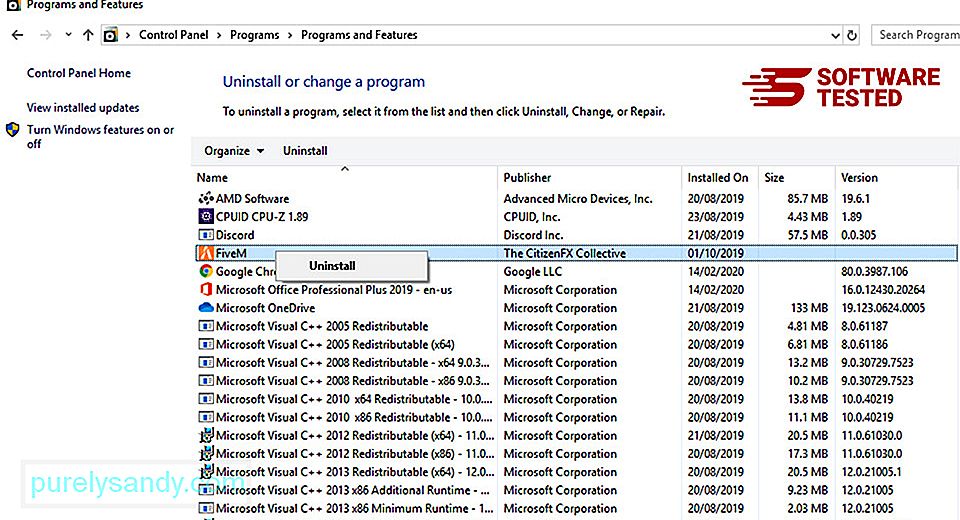
Untuk Windows 10 pengguna, Anda juga dapat mencopot pemasangan program dengan menavigasi ke Mulai > Setelan > Aplikasi > Aplikasi & fitur.
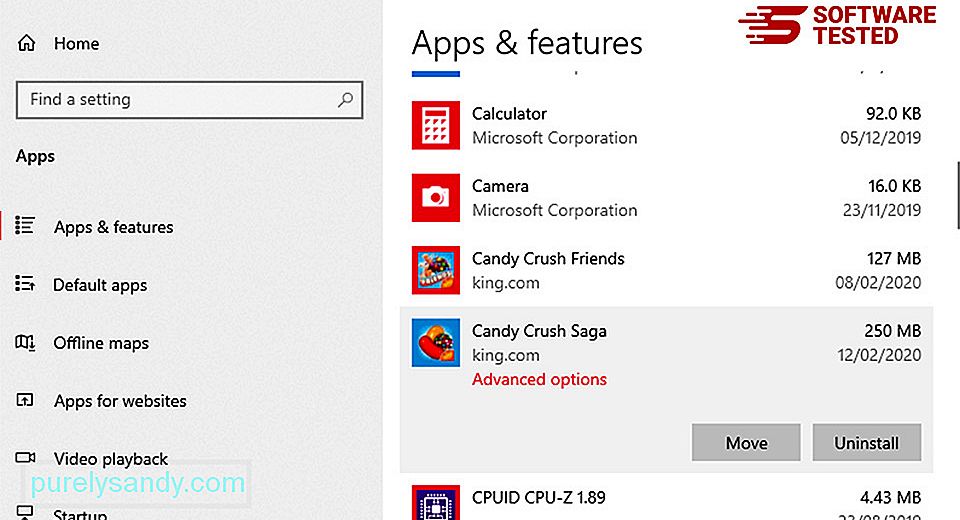
Dalam daftar program di komputer Anda, cari program yang baru saja dipasang atau mencurigakan yang Anda curigai sebagai perangkat lunak perusak.
Copot pemasangannya dengan mengeklik (atau mengeklik kanan jika Anda berada di Panel Kontrol), lalu pilih Copot pemasangan. Klik Copot pemasangan sekali lagi untuk mengonfirmasi tindakan. Tunggu hingga proses uninstall selesai.
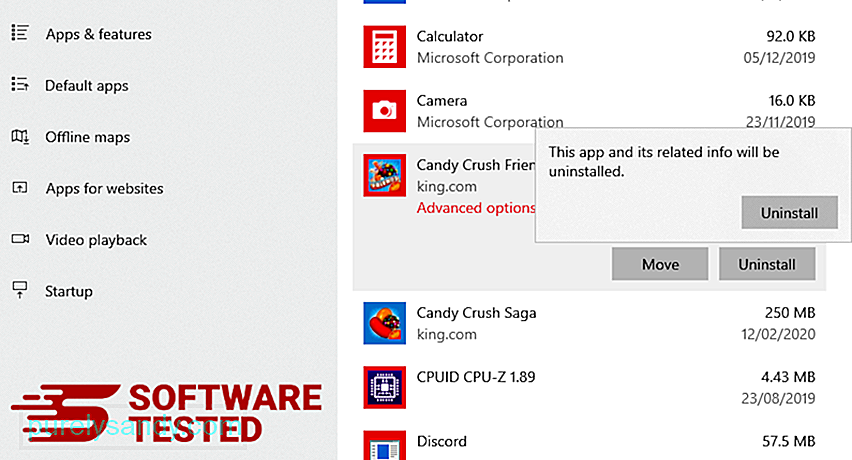
Untuk melakukannya, klik kanan pintasan program yang Anda hapus instalasinya, lalu pilih Properties.
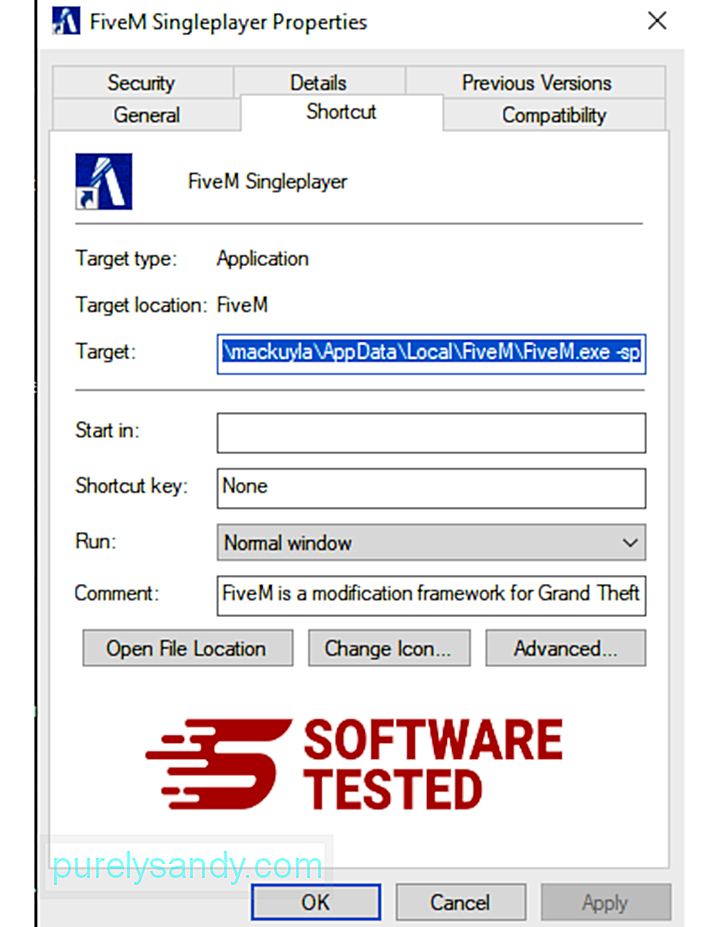
Ini akan membuka tab Pintasan secara otomatis. Lihat bidang Target dan hapus URL target yang terkait dengan perangkat lunak perusak. URL ini menunjuk ke folder penginstalan program jahat yang Anda copot.
4. Ulangi semua langkah yang tercantum di atas untuk semua pintasan program.Periksa semua lokasi tempat pintasan ini mungkin disimpan, termasuk Desktop, Menu Mulai, dan Bilah Tugas.
5. Kosongkan Recycle Bin.Setelah Anda menghapus semua program dan file yang tidak diinginkan dari Windows, bersihkan Recycle Bin Anda untuk sepenuhnya menyingkirkan CompatTelRunner.exe. Klik kanan pada Recycle Bin di Desktop Anda, lalu pilih Empty Recycle Bin. Klik OK untuk mengonfirmasi.
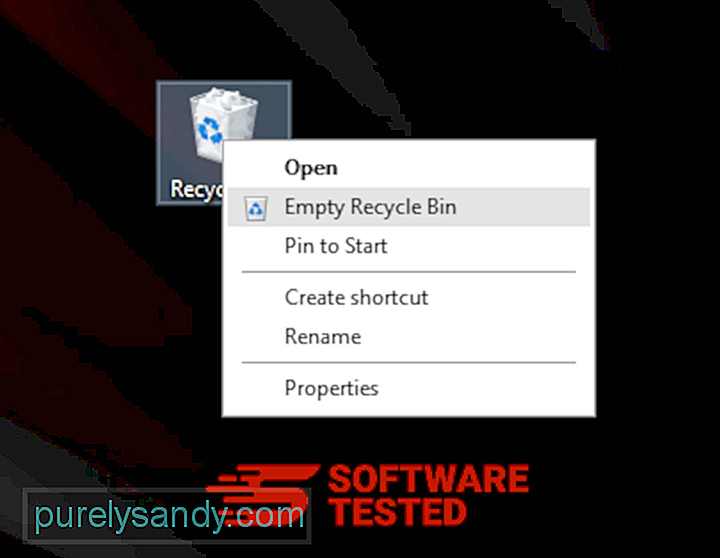
macOS lebih aman daripada Windows, tetapi bukan tidak mungkin malware hadir di Mac. Sama seperti sistem operasi lainnya, macOS juga rentan terhadap perangkat lunak berbahaya. Faktanya, ada beberapa serangan malware sebelumnya yang menargetkan pengguna Mac.
Menghapus CompatTelRunner.exe dari Mac jauh lebih mudah daripada OS lain. Berikut panduan lengkapnya:
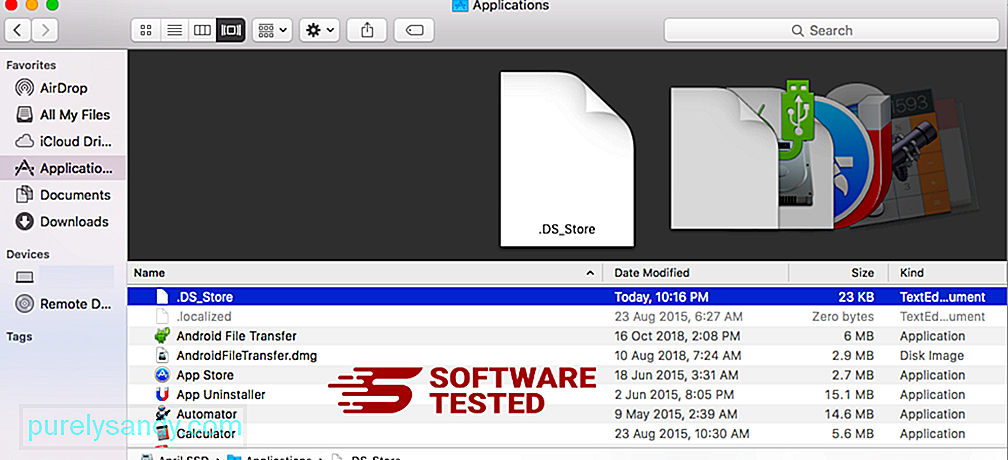
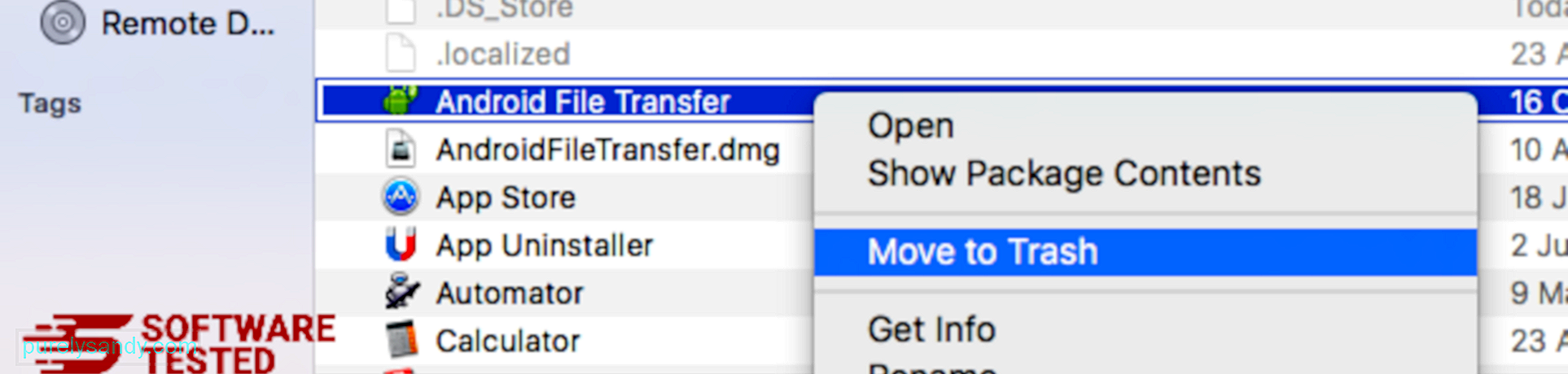
Untuk sepenuhnya menghapus CompatTelRunner.exe, kosongkan Sampah Anda.
Cara Menyingkirkan CompatTelRunner.exe dari Internet ExplorerUntuk memastikan bahwa malware yang meretas browser Anda benar-benar hilang dan semua perubahan tidak sah dibalik di Internet Explorer, ikuti langkah-langkah yang disediakan di bawah ini:
1. Singkirkan add-on berbahaya.Saat malware membajak browser Anda, salah satu tanda yang jelas adalah saat Anda melihat add-on atau toolbar yang tiba-tiba muncul di Internet Explorer tanpa sepengetahuan Anda. Untuk mencopot pemasangan pengaya ini, luncurkan Internet Explorer, klik ikon roda gigi di sudut kanan atas browser untuk membuka menu, lalu pilih Kelola Pengaya. 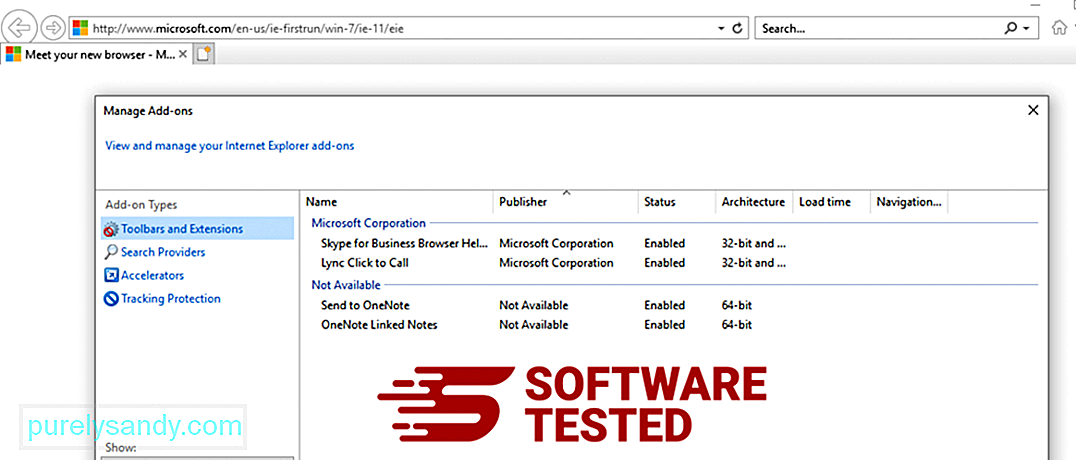
Saat Anda melihat jendela Kelola Add-on, cari (nama malware) dan plugin/add-on mencurigakan lainnya. Anda dapat menonaktifkan plugin/pengaya ini dengan mengeklik Nonaktifkan. 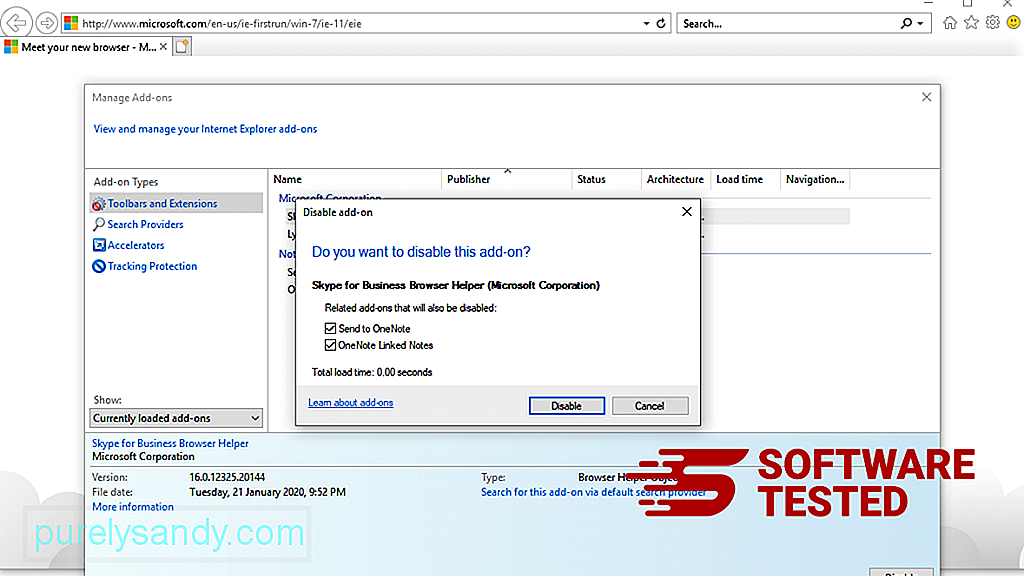
Jika Anda tiba-tiba memiliki halaman awal yang berbeda atau mesin telusur default Anda telah diubah, Anda dapat mengubahnya kembali melalui setelan Internet Explorer. Untuk melakukannya, klik ikon roda gigi di sudut kanan atas browser, lalu pilih Opsi Internet. 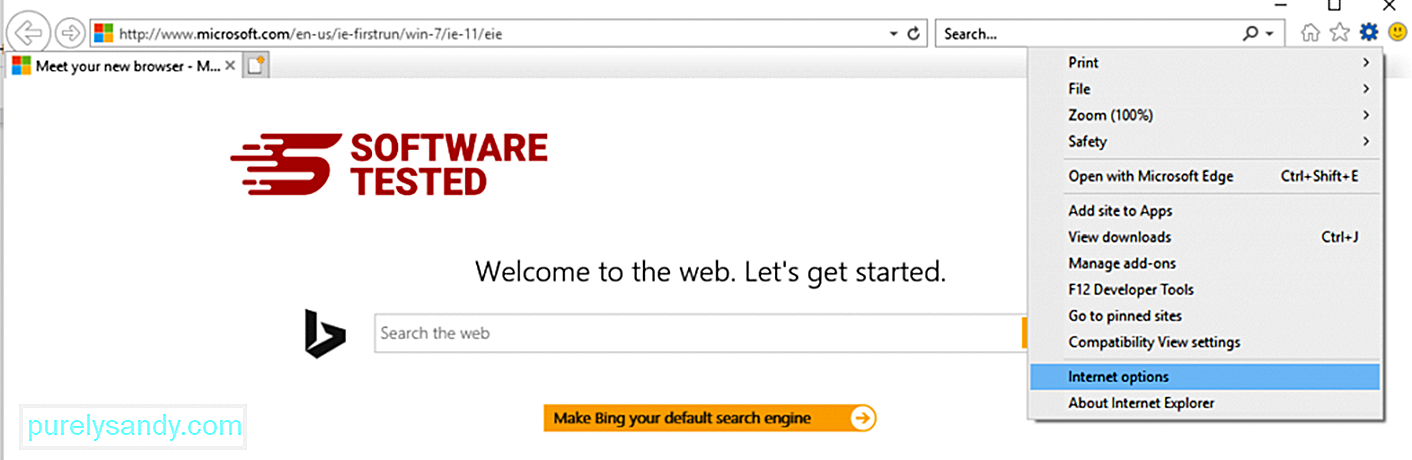
Di bawah tab Umum , hapus URL beranda dan masukkan beranda pilihan Anda. Klik Terapkan untuk menyimpan setelan baru. 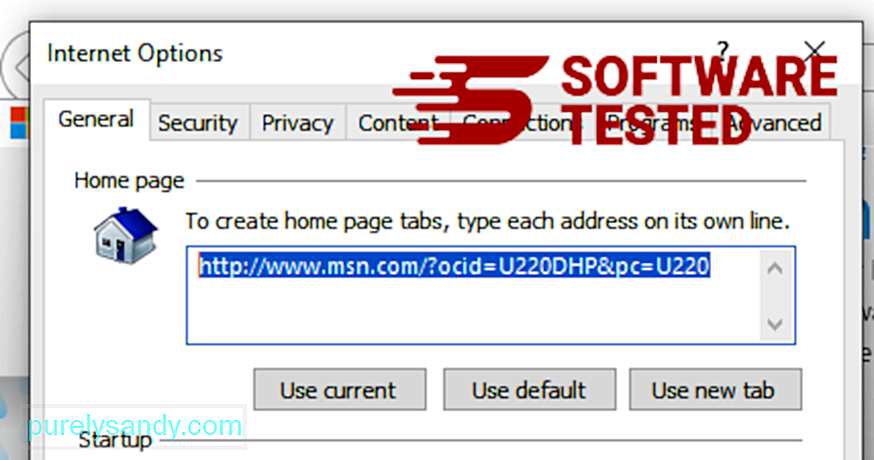
Dari menu Internet Explorer (ikon roda gigi di bagian atas), pilih Opsi Internet. Klik tab Lanjutan , lalu pilih Setel Ulang. 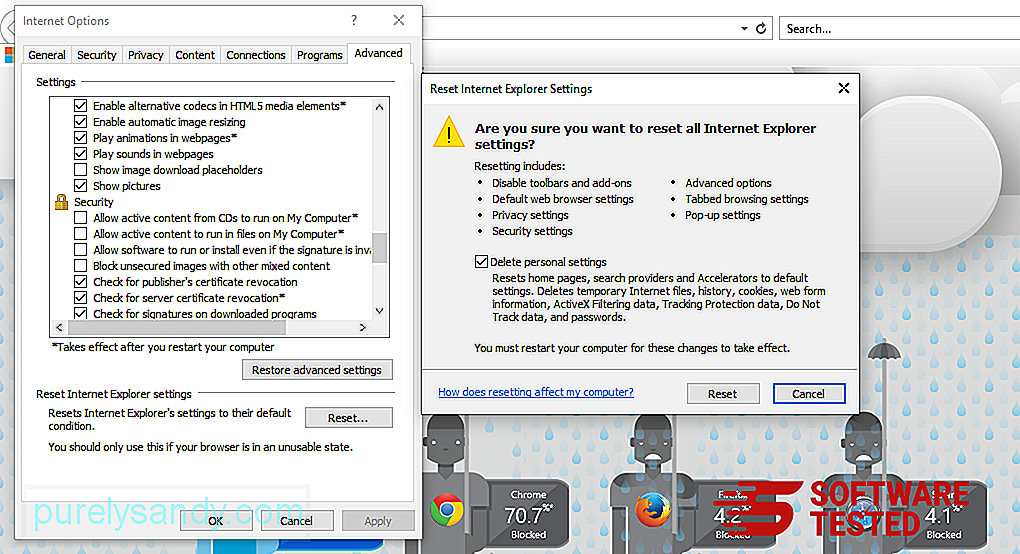
Di jendela Atur Ulang, centang Hapus pengaturan pribadi dan klik tombol Setel Ulang sekali lagi untuk mengonfirmasi tindakan.
Cara Menghapus CompatTelRunner.exe di Microsoft EdgeJika Anda mencurigai komputer Anda telah terinfeksi oleh malware dan menurut Anda browser Microsoft Edge Anda telah terpengaruh, hal terbaik yang harus dilakukan adalah menyetel ulang browser Anda .
Ada dua cara untuk mengatur ulang pengaturan Microsoft Edge Anda untuk menghapus semua jejak malware di komputer Anda sepenuhnya. Lihat petunjuk di bawah untuk informasi lebih lanjut.
Metode 1: Menyetel Ulang melalui Pengaturan Edge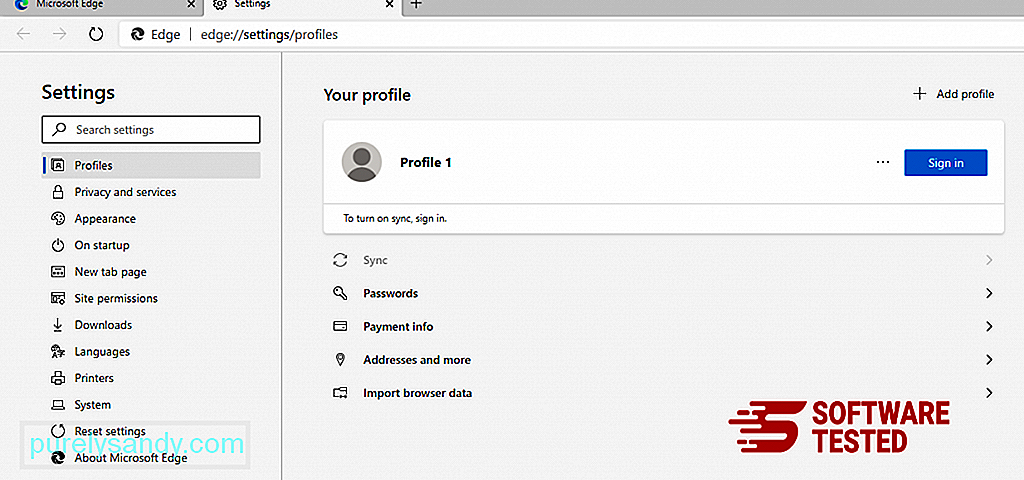
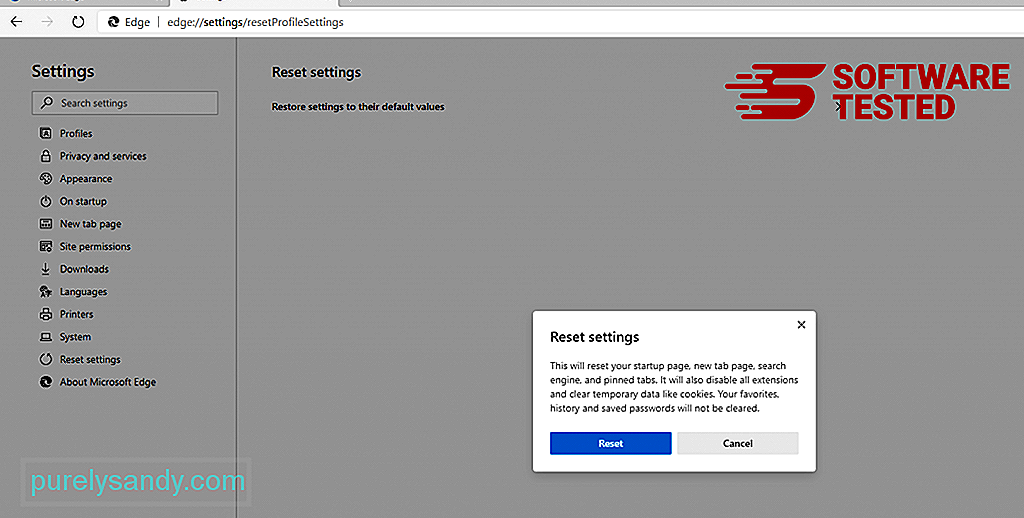
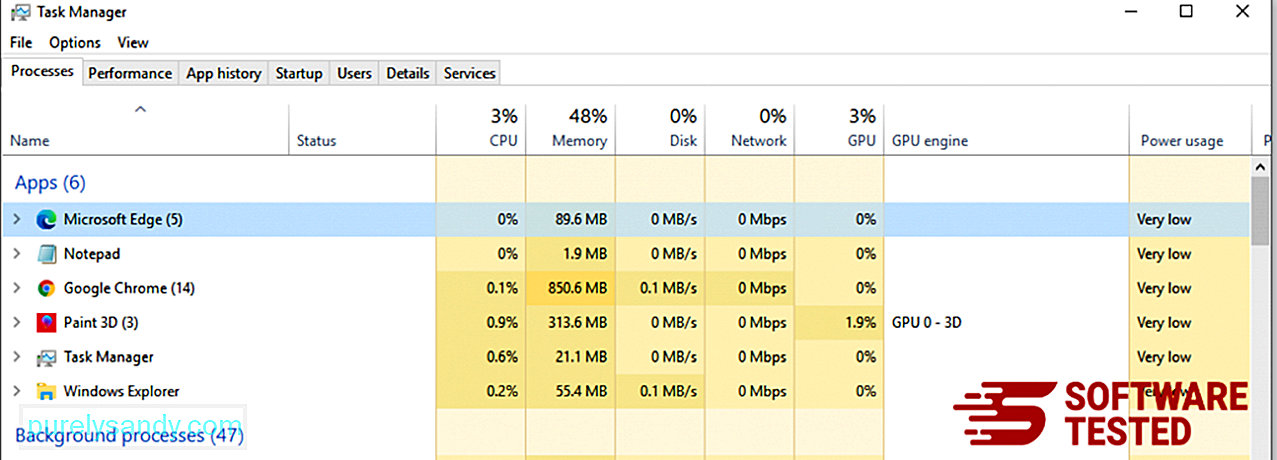
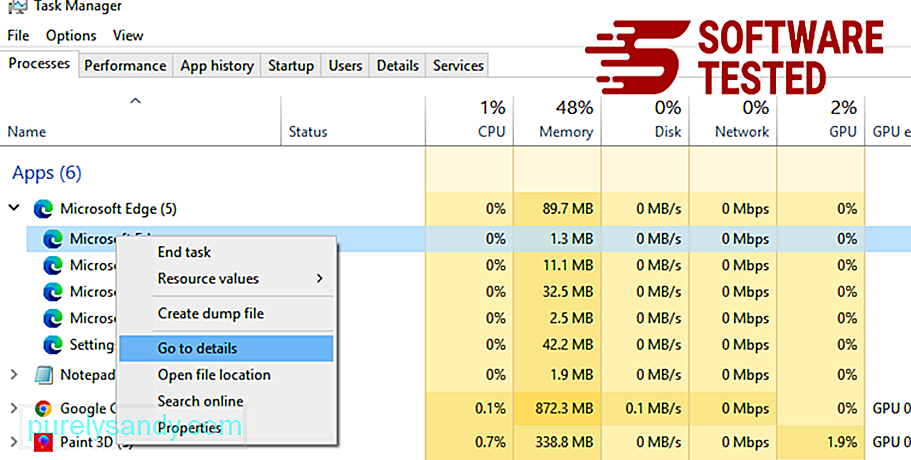
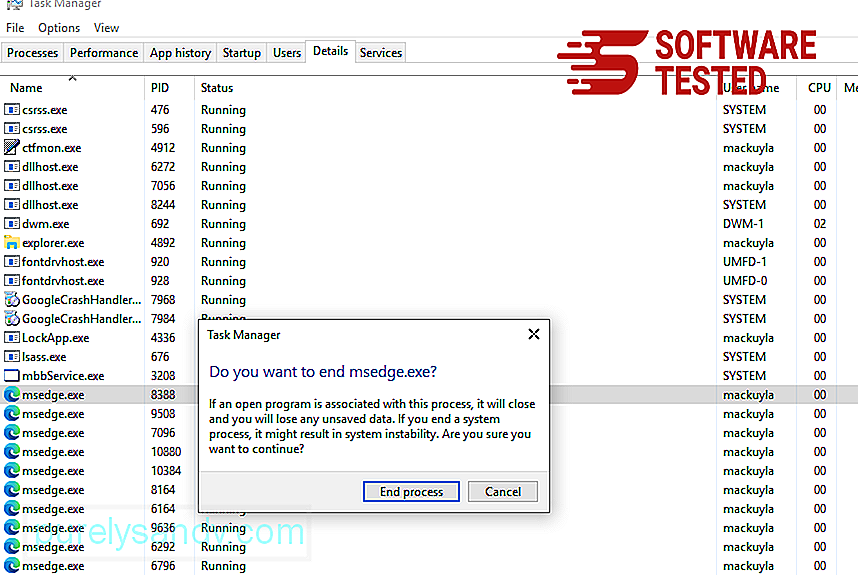
Cara lain untuk mereset Microsoft Edge adalah dengan menggunakan perintah. Ini adalah metode lanjutan yang sangat berguna jika aplikasi Microsoft Edge Anda terus mogok atau tidak terbuka sama sekali. Pastikan untuk mencadangkan data penting Anda sebelum menggunakan metode ini.
Berikut langkah-langkah untuk melakukannya:
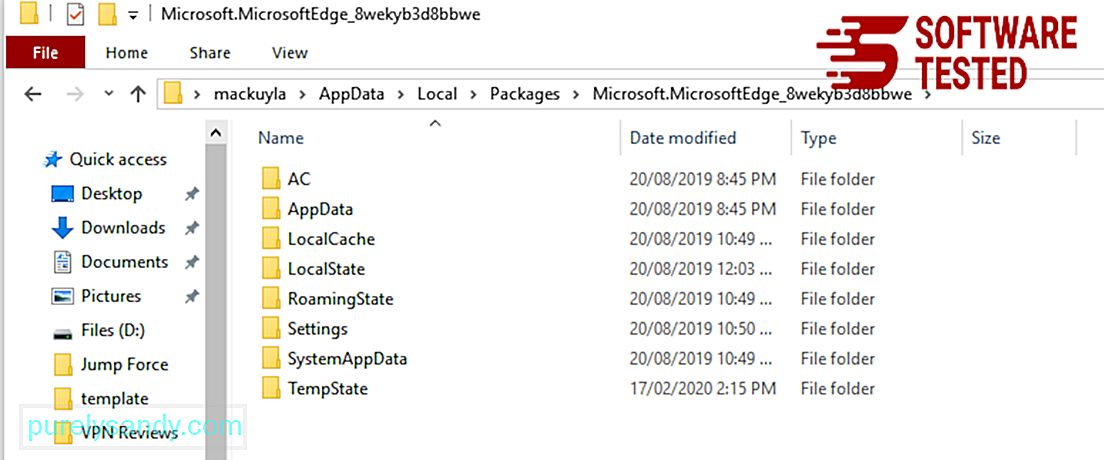
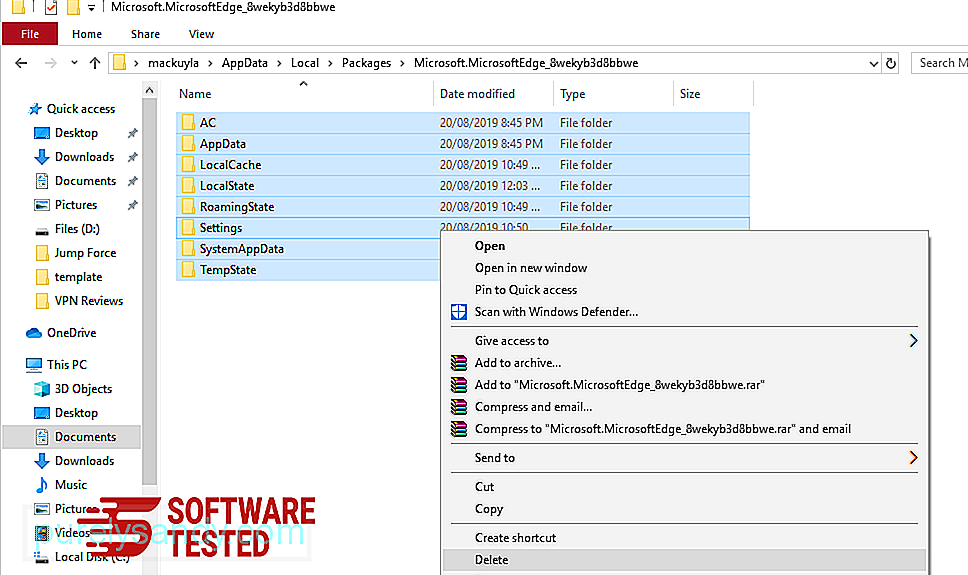
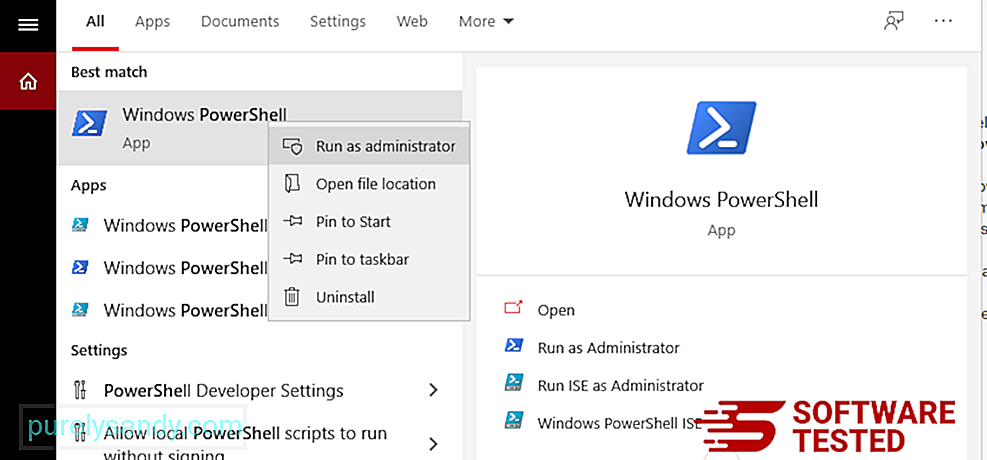
Get-AppXPackage -AllUsers -Name Microsoft.MicrosoftEdge | Foreach {Add-AppxPackage -DisableDevelopmentMode -Register $($_.InstallLocation)\AppXManifest.xml -Verbose} 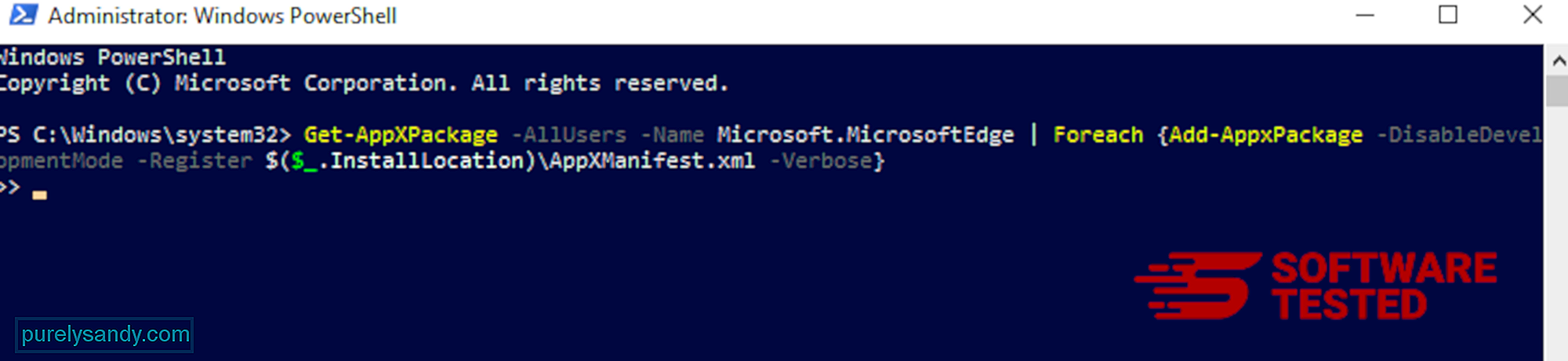
Sama seperti browser lainnya, malware mencoba mengubah pengaturan Mozilla Firefox. Anda perlu membatalkan perubahan ini untuk menghapus semua jejak CompatTelRunner.exe. Ikuti langkah-langkah di bawah ini untuk menghapus CompatTelRunner.exe sepenuhnya dari Firefox:
1. Copot pemasangan ekstensi yang berbahaya atau tidak dikenal.Periksa Firefox apakah ada ekstensi asing yang Anda tidak ingat pernah memasangnya. Ada kemungkinan besar bahwa ekstensi ini dipasang oleh malware. Untuk melakukannya, luncurkan Mozilla Firefox, klik ikon menu di pojok kanan atas, lalu pilih Pengaya > Ekstensi.
Di jendela Ekstensi, pilih CompatTelRunner.exe dan plugin mencurigakan lainnya. Klik menu tiga titik di samping ekstensi, lalu pilih Hapus untuk menghapus ekstensi ini. 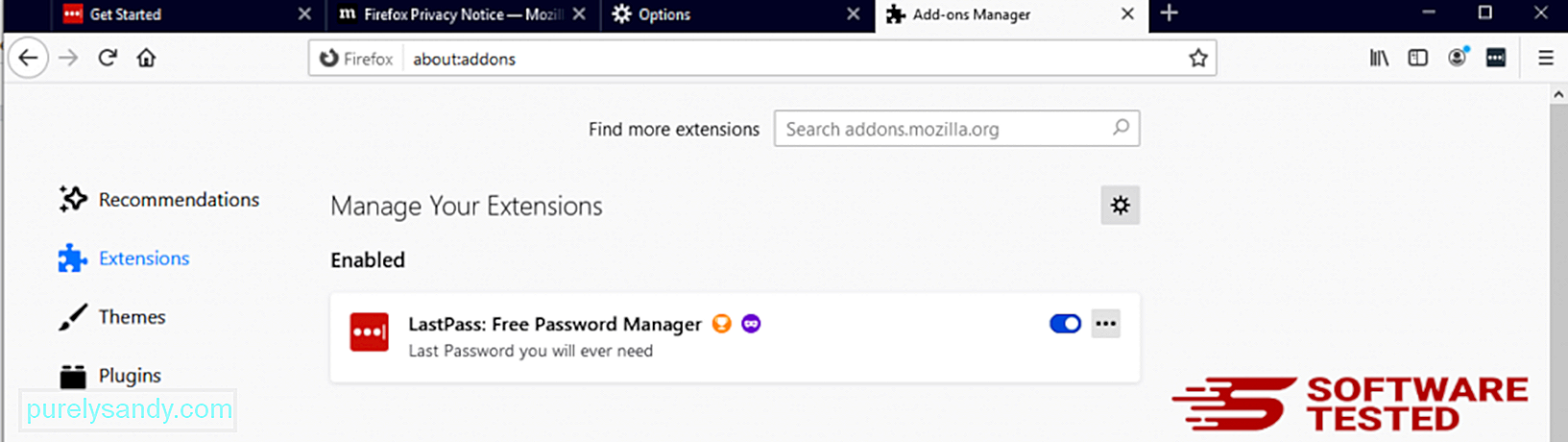
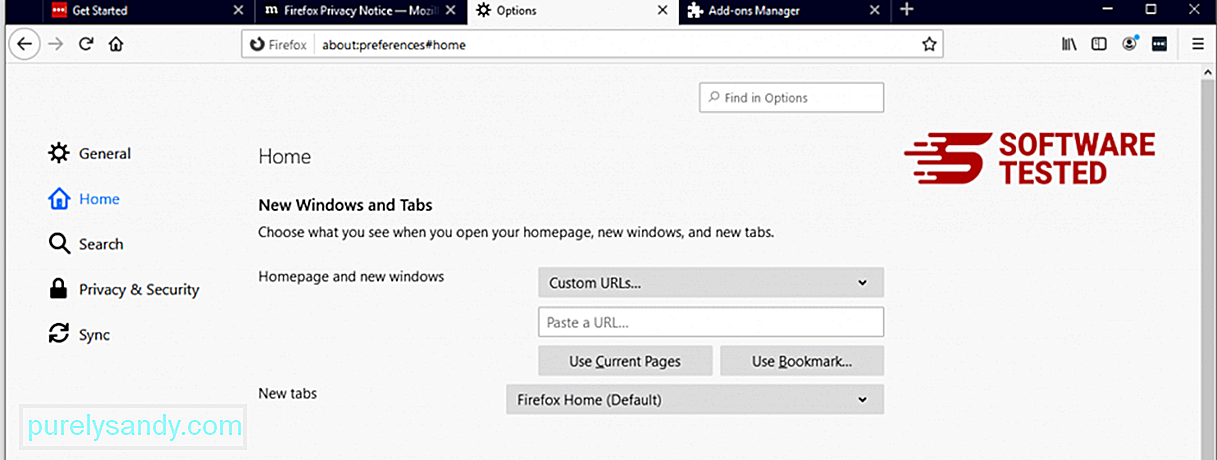
Klik menu Firefox di pojok kanan atas browser, lalu pilih Opsi > Umum. Hapus beranda berbahaya dan ketik URL pilihan Anda. Atau Anda dapat mengeklik Pulihkan untuk mengubah ke beranda default. Klik OK untuk menyimpan setelan baru.
3. Setel ulang Mozilla Firefox.Buka menu Firefox, lalu klik tanda tanya (Bantuan). Pilih Informasi Pemecahan Masalah. Tekan tombol Refresh Firefox untuk memberikan awal yang baru bagi browser Anda. 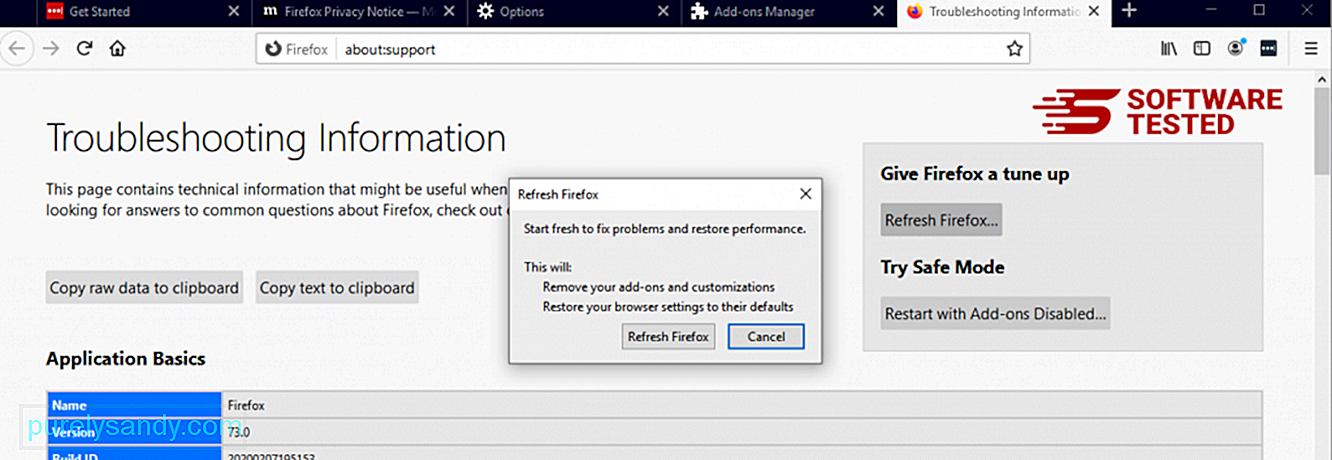
Setelah Anda menyelesaikan langkah-langkah di atas, CompatTelRunner.exe akan benar-benar hilang dari browser Mozilla Firefox Anda.
Cara Menghapus CompatTelRunner.exe dari Google ChromeUntuk menghapus CompatTelRunner.exe sepenuhnya dari komputer, Anda harus membalikkan semua perubahan di Google Chrome, mencopot pemasangan ekstensi, pengaya, dan pengaya yang mencurigakan yang ditambahkan tanpa izin Anda.
Ikuti petunjuk di bawah ini untuk menghapus CompatTelRunner.exe dari Google Chrome:
1. Hapus plugin berbahaya.Luncurkan aplikasi Google Chrome, lalu klik ikon menu di sudut kanan atas. Pilih Alat Lainnya > Ekstensi. Cari CompatTelRunner.exe dan ekstensi berbahaya lainnya. Sorot ekstensi yang ingin Anda copot pemasangannya, lalu klik Hapus untuk menghapusnya. 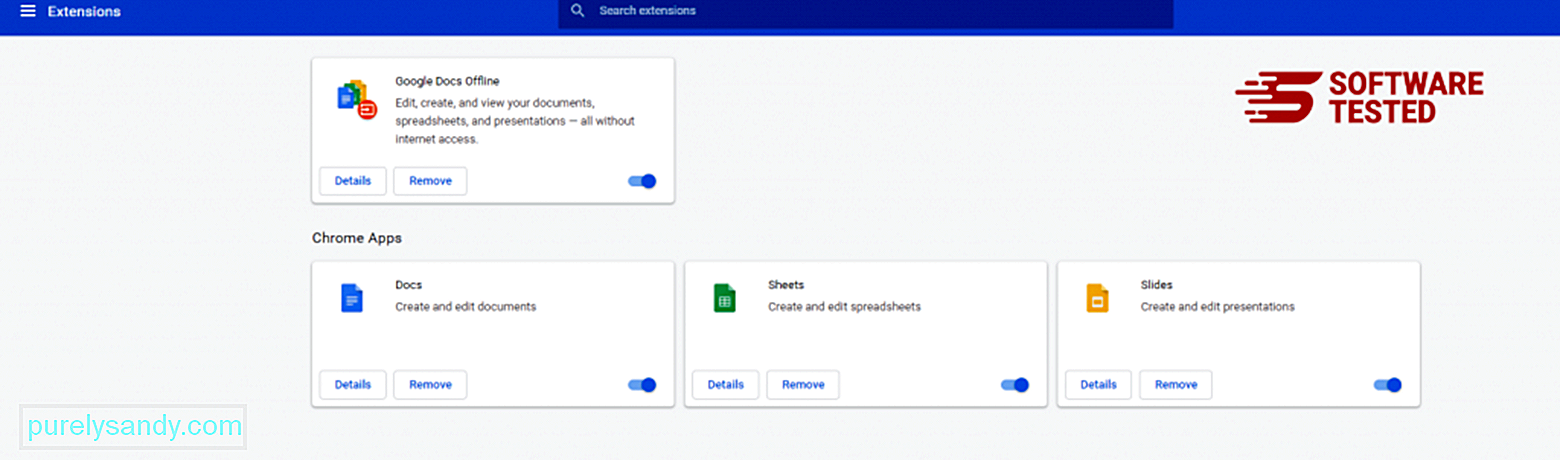
Klik ikon menu Chrome dan pilih Setelan. Klik Saat Memulai, lalu centang Buka halaman atau kumpulan halaman tertentu. Anda dapat menyiapkan halaman baru atau menggunakan halaman yang ada sebagai beranda Anda. 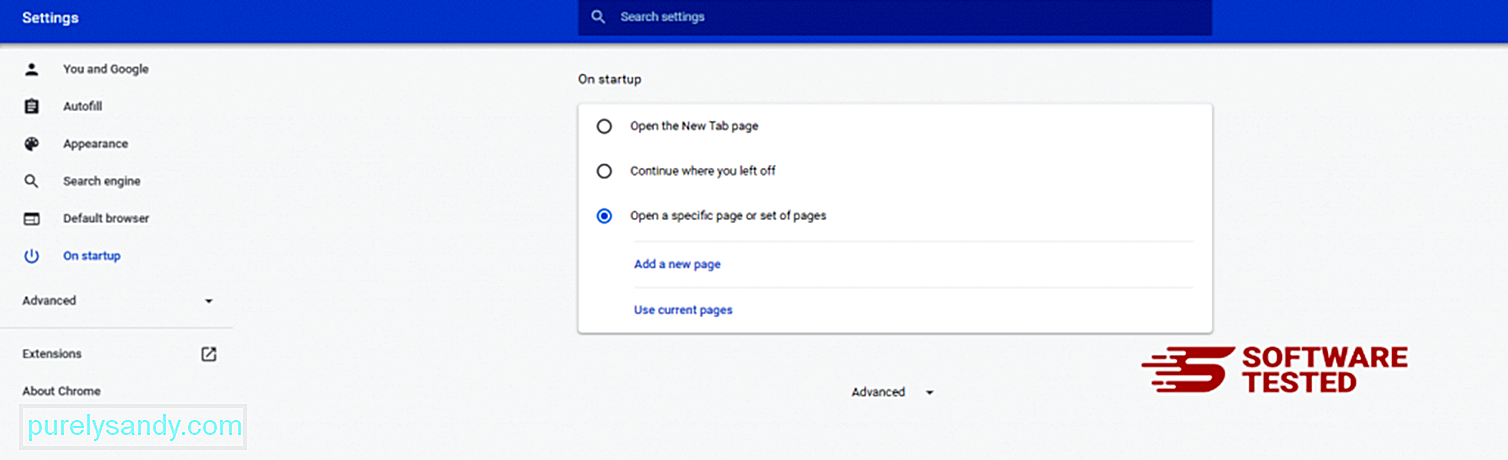
Kembali ke ikon menu Google Chrome dan pilih Setelan > Mesin telusur, lalu klik Kelola mesin telusur. Anda akan melihat daftar mesin telusur default yang tersedia untuk Chrome. Hapus semua mesin pencari yang menurut Anda mencurigakan. Klik menu tiga titik di samping mesin telusur dan klik Hapus dari daftar. 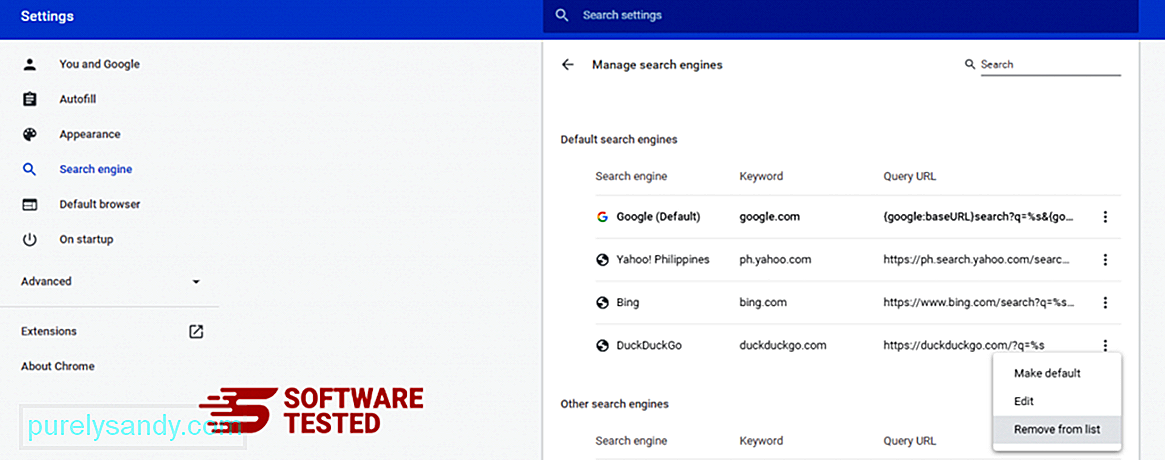
Klik ikon menu yang terletak di kanan atas browser Anda, dan pilih Setelan. Gulir ke bawah ke bagian bawah laman, lalu klik Pulihkan setelan ke default aslinya di bawah Setel ulang dan bersihkan. Klik tombol Atur Ulang Pengaturan untuk mengonfirmasi tindakan. 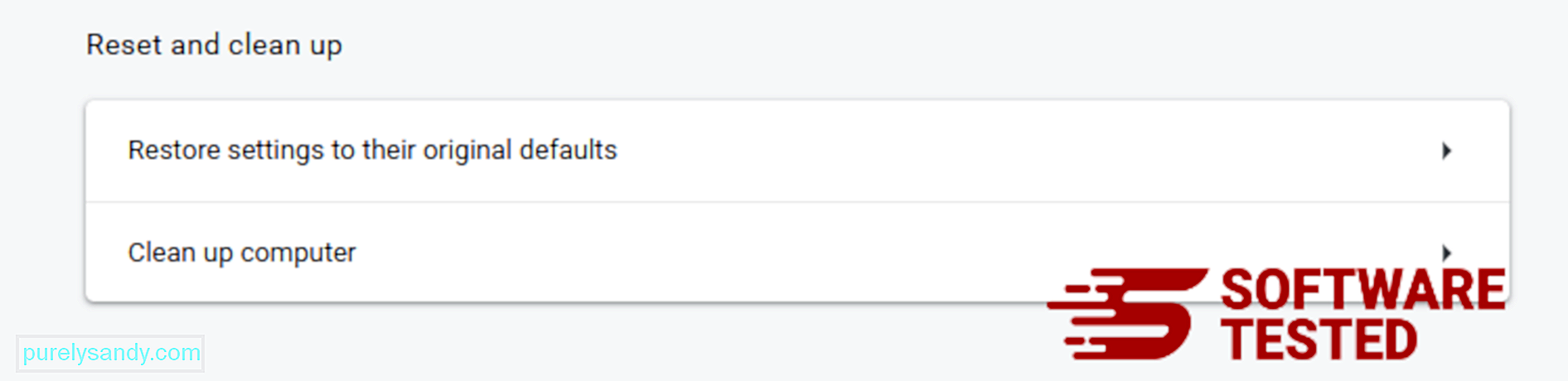
Langkah ini akan menyetel ulang laman mulai, tab baru, mesin telusur, tab yang disematkan, dan ekstensi. Namun, bookmark, riwayat browser, dan kata sandi yang disimpan akan disimpan.
Cara Menyingkirkan CompatTelRunner.exe dari SafariBrowser komputer adalah salah satu target utama malware — mengubah setelan, menambahkan ekstensi baru, dan mengubah mesin telusur default. Jadi jika Anda mencurigai Safari Anda terinfeksi CompatTelRunner.exe, berikut adalah langkah-langkah yang dapat Anda lakukan:
1. Hapus ekstensi yang mencurigakanLuncurkan browser web Safari dan klik Safari dari menu atas. Klik Preferensi dari menu tarik-turun. 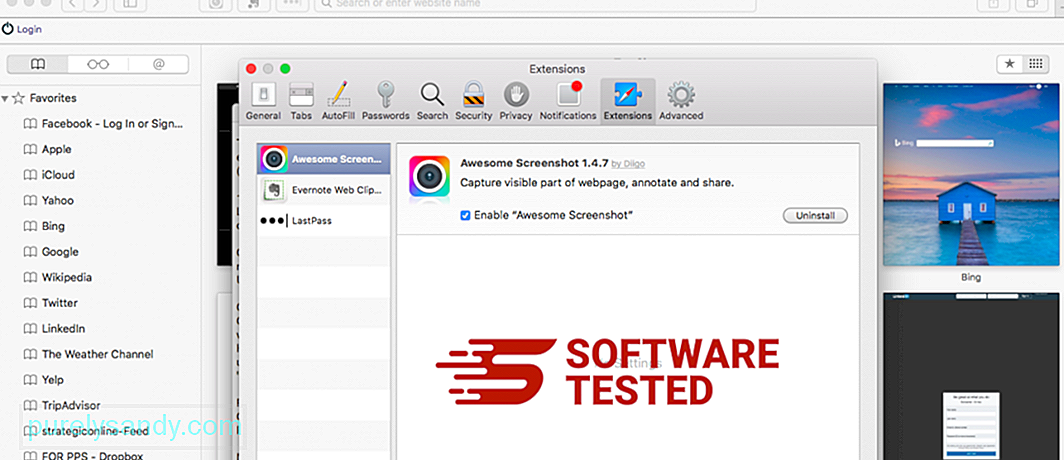
Klik tab Ekstensi di bagian atas, lalu lihat daftar ekstensi yang saat ini terpasang di menu sebelah kiri. Cari CompatTelRunner.exe atau ekstensi lain yang Anda tidak ingat pernah menginstalnya. Klik tombol Copot pemasangan untuk menghapus ekstensi. Lakukan ini untuk semua ekstensi yang dicurigai berbahaya.
2. Kembalikan perubahan ke beranda AndaBuka Safari, lalu klik Safari > Preferensi. Klik Umum. Lihat bidang Beranda dan lihat apakah ini telah diedit. Jika beranda Anda diubah oleh CompatTelRunner.exe, hapus URL dan ketik beranda yang ingin Anda gunakan. Pastikan untuk menyertakan http:// sebelum alamat halaman web.
3. Setel ulang Safari 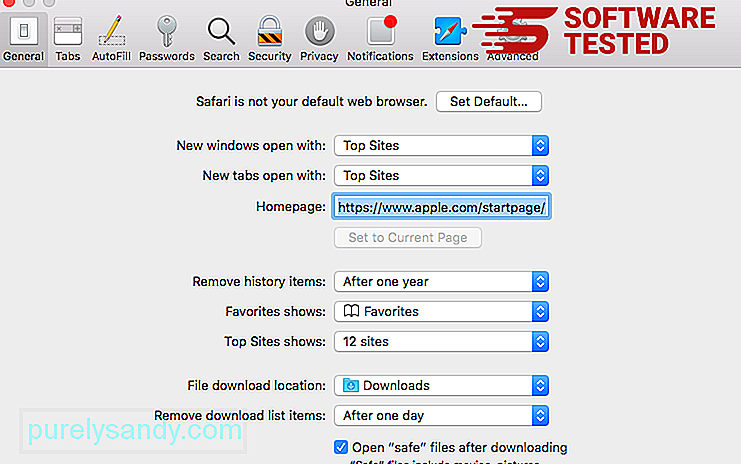
Buka aplikasi Safari dan klik Safari dari menu di kiri atas layar. Klik Setel Ulang Safari. Sebuah jendela dialog akan terbuka di mana Anda dapat memilih elemen mana yang ingin Anda atur ulang. Selanjutnya, klik tombol Reset untuk menyelesaikan tindakan.
Virus dan malware dapat menginfeksi proses/file CompatTelRunner.exe asli dan menyebabkan masalah pada komputer Anda. Lakukan pemindaian sistem lengkap menggunakan Anti-Malware berkualitas untuk mendeteksi dan menghapus malware apa pun di PC Anda, termasuk malware yang menyamar sebagai CompatTelRunner.exe.
Final ThoughtsProses CompatTelRunner.exe penting dalam membantu diagnostik Windows. Namun, ini adalah proses Windows yang penting. Jika Anda yakin CompatTelRunner.exe adalah entitas malware yang bersembunyi di PC Anda, jangan ragu untuk menghapusnya. Jika tidak, simpan dan biarkan apa adanya.
Kami yakin artikel ini sangat bermanfaat, dan Anda sekarang harus mengetahui tentang CompatTelRunner.exe, fungsinya, dan cara memperbaiki masalah apa pun yang terkait dengan proses ini.
Video Youtube: CompatTelRunner.exe
09, 2025

